在IOx上配置小型Alpine Linux Docker映像
下載選項
無偏見用語
本產品的文件集力求使用無偏見用語。針對本文件集的目的,無偏見係定義為未根據年齡、身心障礙、性別、種族身分、民族身分、性別傾向、社會經濟地位及交織性表示歧視的用語。由於本產品軟體使用者介面中硬式編碼的語言、根據 RFP 文件使用的語言,或引用第三方產品的語言,因此本文件中可能會出現例外狀況。深入瞭解思科如何使用包容性用語。
關於此翻譯
思科已使用電腦和人工技術翻譯本文件,讓全世界的使用者能夠以自己的語言理解支援內容。請注意,即使是最佳機器翻譯,也不如專業譯者翻譯的內容準確。Cisco Systems, Inc. 對這些翻譯的準確度概不負責,並建議一律查看原始英文文件(提供連結)。
簡介
本文檔介紹在支援Cisco IOx的裝置上建立、部署和管理基於Docker的應用程式的配置過程。
必要條件
需求
本文件沒有特定需求。
採用元件
本文中的資訊係根據以下軟體和硬體版本:
- 為IOx配置的支援IOx的裝置:
- 已配置IP地址
- 訪客作業系統(GOS)和思科應用架構(CAF)正在運行
- 網路地址轉換(NAT)配置為訪問CAF(埠8443)
- NAT配置為訪問GOS外殼(埠2222)
- Linux主機(本文使用最小的CentOS 7安裝)
- IOx客戶端安裝檔案,可從以下位置下載:https://software.cisco.com/download/release.html?mdfid=286306005&softwareid=286306762
本文中的資訊是根據特定實驗室環境內的裝置所建立。文中使用到的所有裝置皆從已清除(預設)的組態來啟動。如果您的網路正在作用,請確保您已瞭解任何指令可能造成的影響。
背景資訊
IOx可以託管不同型別的包,主要是Java、Python、LXC、虛擬機(VM)等,還可以運行Docker容器。思科提供一個基本映像和一個完整的Docker中心儲存庫:https://devhub.cisco.com/artifactory/webapp/#/artifacts/browse/tree/General/iox-docker,可用於構建Docker容器。
以下分步指南介紹了如何使用Alpine Linux構建一個簡單的Docker容器。Alpine Linux是一個小型Linux映像(約5MB),常被用作Docker容器的基礎。在本文中,您從配置的IOx裝置(一個空的CentOS 7 Linux電腦)開始,然後構建一個小型Python Web伺服器,將其打包到Docker容器中並部署到IOx裝置上。
設定
1.在Linux主機上安裝和準備IOx客戶端。
IOx客戶端是一種工具,可以打包應用程式並與支援IOx的裝置進行通訊以管理IOx應用程式。
下載ioxclient安裝軟體包後,可以按如下方式安裝:
[jedepuyd@db ~]$ ll ioxclient_1.3.0.0_linux_amd64.tar.gz
-rw-r--r--. 1 jedepuyd jedepuyd 4668259 Jun 22 09:19 ioxclient_1.3.0.0_linux_amd64.tar.gz
[jedepuyd@db ~]$ tar -xvzf ioxclient_1.3.0.0_linux_amd64.tar.gz
ioxclient_1.3.0.0_linux_amd64/ioxclient
ioxclient_1.3.0.0_linux_amd64/README.md
[jedepuyd@db ~]$ ./ioxclient_1.3.0.0_linux_amd64/ioxclient --version
Config file not found : /home/jedepuyd/.ioxclientcfg.yaml
Creating one time configuration..
Your / your organization's name : Cisco
Your / your organization's URL : www.cisco.com
Your IOx platform's IP address[127.0.0.1] : 10.48.43.197
Your IOx platform's port number[8443] :
Authorized user name[root] : admin
Password for admin :
Local repository path on IOx platform[/software/downloads]:
URL Scheme (http/https) [https]:
API Prefix[/iox/api/v2/hosting/]:
Your IOx platform's SSH Port[2222]:
Activating Profile default
Saving current configuration
ioxclient version 1.3.0.0
[jedepuyd@db ~]$ ./ioxclient_1.3.0.0_linux_amd64/ioxclient --version
ioxclient version 1.3.0.0
如您所見,在第一次啟動IOx客戶端時,可以為IOx裝置生成一個配置檔案,您可以通過IOx客戶端對其進行管理。如果您想以後再執行此操作或想要新增/更改設定,可以以後運行此命令:ioxclient profiles create
2.在Linux主機上安裝和準備Docker。
Docker用於構建容器並測試示例應用程式的執行。
安裝Docker的安裝步驟在很大程度上取決於安裝它的Linux作業系統。本文可以使用CentOS 7。有關不同發行版的安裝說明,請參閱https://docs.docker.com/engine/installation/。
安裝前提條件:
[jedepuyd@db ~]$ sudo yum install -y yum-utils device-mapper-persistent-data lvm2 ... Complete!
新增Docker回購:
[jedepuyd@db ~]$ sudo yum-config-manager --add-repo https://download.docker.com/linux/centos/docker-ce.repo Loaded plugins: fastestmirror adding repo from: https://download.docker.com/linux/centos/docker-ce.repo grabbing file https://download.docker.com/linux/centos/docker-ce.repo to /etc/yum.repos.d/docker-ce.repo repo saved to /etc/yum.repos.d/docker-ce.repo
安裝Docker(安裝時接受GPG金鑰驗證):
[jedepuyd@db ~]$ sudo yum install docker-ce ... Complete!
啟動Docker:
[jedepuyd@db ~]$ sudo systemctl start docker
[jedepuyd@db iox_docker_pythonweb]$ vi Dockerfile [jedepuyd@db iox_docker_pythonweb]$ cat Dockerfile FROM alpine:3.3 RUN apk add --no-cache python COPY webserver.py /webserver.py
為了能夠作為常規使用者訪問/運行Docker,請將此使用者新增到Docker組並刷新組成員身份:
[jedepuyd@db ~]$ sudo usermod -a -G docker jedepuyd [jedepuyd@db ~]$ newgrp docker
登入到Docker Hub:
Docker中心包含可供使用的阿爾卑斯山基本映像。如果您還沒有Docker ID,則需要在以下位置註冊:https://hub.docker.com/。
[jedepuyd@db ~]$ docker login Log in with your Docker ID to push and pull images from Docker Hub. If you do not have a Docker ID, head over to https://hub.docker.com to create one. Username: jensdepuydt Password: Login Succeeded
3.建立Python Web伺服器。
完成準備後,您可以開始構建可在啟用IOx的裝置上運行的實際應用程式。
[jedepuyd@db ~]$ mkdir iox_docker_pythonweb
[jedepuyd@db ~]$ cd iox_docker_pythonweb/
[jedepuyd@db iox_docker_pythonweb]$ vi webserver.py
[jedepuyd@db iox_docker_pythonweb]$ cat webserver.py
#!/usr/bin/env python
from BaseHTTPServer import BaseHTTPRequestHandler, HTTPServer
import SocketServer
import os
class S(BaseHTTPRequestHandler):
def _set_headers(self):
self.send_response(200)
self.send_header('Content-type', 'text/html')
self.end_headers()
def do_GET(self):
self._set_headers()
self.wfile.write("<html><body><h1>IOX python webserver</h1></body></html>")
def run(server_class=HTTPServer, handler_class=S, port=80):
server_address = ('', port)
httpd = server_class(server_address, handler_class)
print 'Starting webserver...'
log_file_dir = os.getenv("CAF_APP_LOG_DIR", "/tmp")
log_file_path = os.path.join(log_file_dir, "webserver.log")
logf = open(log_file_path, 'w')
logf.write('Starting webserver....\n')
logf.close()
httpd.serve_forever()
if __name__ == "__main__":
from sys import argv
if len(argv) == 2:
run(port=int(argv[1]))
else:
run()
此代碼是一個非常最小的Python Web伺服器,您可在webserver.py中建立它。Web伺服器只需在請求GET時立即返回IOx python webserver。Web伺服器啟動的埠可以是埠80,也可以是webserver.py的第一個引數。
在run函式中,此代碼還包含對日誌檔案的寫入。日誌檔案可從IOx客戶端或本地管理器中查閱。
4.建立Dockerfile和Docker容器。
既然您已經擁有應該在容器中運行的應用程式(webserver.py),那麼是時候構建Docker容器了。容器在Dockerfile中定義:
[jedepuyd@db iox_docker_pythonweb]$ vi Dockerfile [jedepuyd@db iox_docker_pythonweb]$ cat Dockerfile FROM alpine:3.3 RUN apk add --no-cache python COPY webserver.py /webserver.py
您可以看到,Dockerfile也保持簡單。從Alpine base映像開始,安裝Python並將webserver.py複製到容器的根目錄。
準備好Dockerfile後,可以生成Docker容器:
jedepuyd@db iox_docker_pythonweb]$ docker build -t ioxpythonweb:1.0 . Sending build context to Docker daemon 3.584 kB Step 1/3 : FROM alpine:3.3 3.3: Pulling from library/alpine 10462c29356c: Pull complete Digest: sha256:9825fd1a7e8d5feb52a2f7b40c9c4653d477b797f9ddc05b9c2bc043016d4819 Status: Downloaded newer image for alpine:3.3 ---> 461b3f7c318a Step 2/3 : RUN apk add --no-cache python ---> Running in b057a8183250 fetch http://dl-cdn.alpinelinux.org/alpine/v3.3/main/x86_64/APKINDEX.tar.gz fetch http://dl-cdn.alpinelinux.org/alpine/v3.3/community/x86_64/APKINDEX.tar.gz (1/10) Installing libbz2 (1.0.6-r4) (2/10) Installing expat (2.1.1-r1) (3/10) Installing libffi (3.2.1-r2) (4/10) Installing gdbm (1.11-r1) (5/10) Installing ncurses-terminfo-base (6.0-r6) (6/10) Installing ncurses-terminfo (6.0-r6) (7/10) Installing ncurses-libs (6.0-r6) (8/10) Installing readline (6.3.008-r4) (9/10) Installing sqlite-libs (3.9.2-r0) (10/10) Installing python (2.7.12-r0) Executing busybox-1.24.2-r1.trigger OK: 51 MiB in 21 packages ---> 81e98c806ee9 Removing intermediate container b057a8183250 Step 3/3 : COPY webserver.py /webserver.py ---> c9b7474b12b2 Removing intermediate container 4705922100e6 Successfully built c9b7474b12b2 [jedepuyd@db iox_docker_pythonweb]$ docker images REPOSITORY TAG IMAGE ID CREATED SIZE ioxpythonweb 1.0 c9b7474b12b2 11 seconds ago 43.4 MB alpine 3.3 461b3f7c318a 2 days ago 4.81 MB
Docker build命令可下載基本映像,並根據您在Dockerfile中的請求安裝Python和依賴項。最後一個命令是進行驗證。
5.測試建立的Docker容器。
此步驟是可選的,但最好驗證您剛剛構建的Docker容器是否可以如預期那樣工作。
[jedepuyd@db iox_docker_pythonweb]$ docker run -ti ioxpythonweb:1.0 / # python /webserver.py 9000 & / # Starting webserver... / # netstat -tlpn Active Internet connections (only servers) Proto Recv-Q Send-Q Local Address Foreign Address State PID/Program name tcp 0 0 0.0.0.0:9000 0.0.0.0:* LISTEN 7/python / # exit
在netstat的輸出中可看到,啟動webserver.py後,它會偵聽埠9000。
6.使用Docker容器建立IOx包。
現在,您已驗證容器中Web伺服器的功能,現在應準備並構建IOx包進行部署。由於Dockerfile提供了構建Docker容器的說明,package.yaml提供了IOx客戶端構建IOx容器的說明。
jedepuyd@db iox_docker_pythonweb]$ vi package.yaml
[jedepuyd@db iox_docker_pythonweb]$ cat package.yaml
descriptor-schema-version: "2.2"
info:
name: "iox_docker_pythonweb"
description: "simple docker python webserver on port 9000"
version: "1.0"
author-link: "http://www.cisco.com"
author-name: "Jens Depuydt"
app:
cpuarch: "x86_64"
type: docker
resources:
profile: c1.small
network:
-
interface-name: eth0
ports:
tcp: [9000]
startup:
rootfs: rootfs.tar
target: ["python","/webserver.py","9000"]
有關package.yaml內容的詳細資訊,請訪問:https://developer.cisco.com/media/iox-dev-guide-3-10-16/concepts/package_descriptor/。
建立package.yaml後,可以開始生成IOx程式包。
第一步是匯出Docker映像的根FS:
[jedepuyd@db iox_docker_pythonweb]$ docker save -o rootfs.tar ioxpythonweb:1.0
接下來,您可以生成package.tar:
[jedepuyd@db iox_docker_pythonweb]$ ../ioxclient_1.3.0.0_linux_amd64/ioxclient package . Currently active profile: default Command Name: package Checking if package descriptor file is present. Validating descriptor file /home/jedepuyd/iox_docker_pythonweb/package.yaml with package schema definitions Parsing descriptor file. Found schema version 2.2 Loading schema file for version 2.2 Validating package descriptor file.. File /home/jedepuyd/iox_docker_pythonweb/package.yaml is valid under schema version 2.2 Created Staging directory at : /tmp/700740789 Copying contents to staging directory Checking for application runtime type Couldn't detect application runtime type Creating an inner envelope for application artifacts Generated /tmp/700740789/artifacts.tar.gz Calculating SHA1 checksum for package contents.. Parsing Package Metadata file : /tmp/700740789/.package.metadata Wrote package metadata file : /tmp/700740789/.package.metadata Root Directory : /tmp/700740789 Output file: /tmp/335805072 Path: .package.metadata SHA1 : 55614e72481a64726914b89801a3276a855c728a Path: artifacts.tar.gz SHA1 : 816c7bbfd8ae76af451642e652bad5cf9592370c Path: package.yaml SHA1 : ae75859909f6ea6947f599fd77a3f8f04fda0709 Generated package manifest at package.mf Generating IOx Package.. Package generated at /home/jedepuyd/iox_docker_pythonweb/package.tar
生成的結果是一個IOx包(package.tar),它包含Docker容器,準備部署在IOx上。
附註:IOxclient也可以一步完成docker save命令。在CentOS上,這會導致匯出到預設的rootfs.img而不是rootfs.tar,後者會在流程的後續階段產生問題。只需使用IOx客戶端docker軟體包IOxpythonweb:1.0即可完成建立步驟。
8.在IOx裝置上部署、啟用和啟動包。
最後一步是將IOx包部署到IOx裝置,啟用後啟動。這些步驟可以使用IOx客戶端、本地管理器或霧網路控制器來完成。對於本文,您可以使用IOx客戶端。
要將軟體包部署到IOx裝置,請使用名稱python_web:
[jedepuyd@db iox_docker_pythonweb]$ ../ioxclient_1.3.0.0_linux_amd64/ioxclient app install python_web package.tar Currently active profile: default Command Name: application-install Installation Successful. App is available at: https://10.48.43.197:8443/iox/api/v2/hosting/apps/python_web Successfully deployed
在啟用應用程式之前,您需要定義網路配置的方式。為此,您需要建立JSON檔案。啟用後,可以將其附加到啟用請求。
[jedepuyd@db iox_docker_pythonweb]$ vi activate.json
[jedepuyd@db iox_docker_pythonweb]$ cat activate.json
{
"resources": {
"profile": "c1.small",
"network": [{"interface-name": "eth0", "network-name": "iox-nat0","port_map": {"mode": "1to1"},"ports":{"tcp":9000}}]
}
}
[jedepuyd@db iox_docker_pythonweb]$ ../ioxclient_1.3.0.0_linux_amd64/ioxclient app activate python_web --payload activate.json
Currently active profile : default
Command Name: application-activate
Payload file : activate.json. Will pass it as application/json in request body..
App python_web is Activated
這裡的最後一個操作是啟動您剛剛部署和啟用的應用程式:
[jedepuyd@db iox_docker_pythonweb]$ ../ioxclient_1.3.0.0_linux_amd64/ioxclient app start python_web Currently active profile : default Command Name: application-start App python_web is Started
由於您已將IOx應用程式配置為在埠9000上偵聽或HTTP請求,因此仍需要將該埠從IOx裝置轉發到容器,因為容器位於NAT之後。在Cisco IOS®上執行該操作即可。
BRU-IOT-809-1#sh iox host list det | i IPV4
IPV4 Address of Host: 192.168.1.2
BRU-IOT-809-1#conf t
Enter configuration commands, one per line. End with CNTL/Z.
BRU-IOT-809-1(config)#ip nat inside source static tcp 192.168.1.2 9000 interface GigabitEthernet0 9000
BRU-IOT-809-1(config)#exit
第一個命令列出GOS的內部IP地址(負責啟動/停止/運行IOx容器)。
第二個命令將IOS端Gi0介面上的埠9000的靜態埠轉發配置到GOS。如果您的裝置通過L2埠連線(很可能是IR829上的情況),則需要用配置了ip nat outside語句的正確VLAN替換Gi0介面。
驗證
使用本節內容,確認您的組態是否正常運作。
若要確認Web伺服器是否正常執行且正確回應,您可以嘗試使用以下命令存取Web伺服器。
[jedepuyd@db iox_docker_pythonweb]$ curl http://10.48.43.197:9000/ <html><body><h1>IOX python webserver</h1></body></html>
或者,從實際瀏覽器中(如圖所示)。
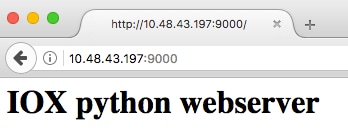
您還可以通過IOxclient CLI驗證應用程式狀態:
[jedepuyd@db iox_docker_pythonweb]$ ../ioxclient_1.3.0.0_linux_amd64/ioxclient app status python_web Currently active profile : default Command Name: application-status Saving current configuration App python_web is RUNNING
您還可以從本地管理器GUI驗證應用程式狀態,如下圖所示。
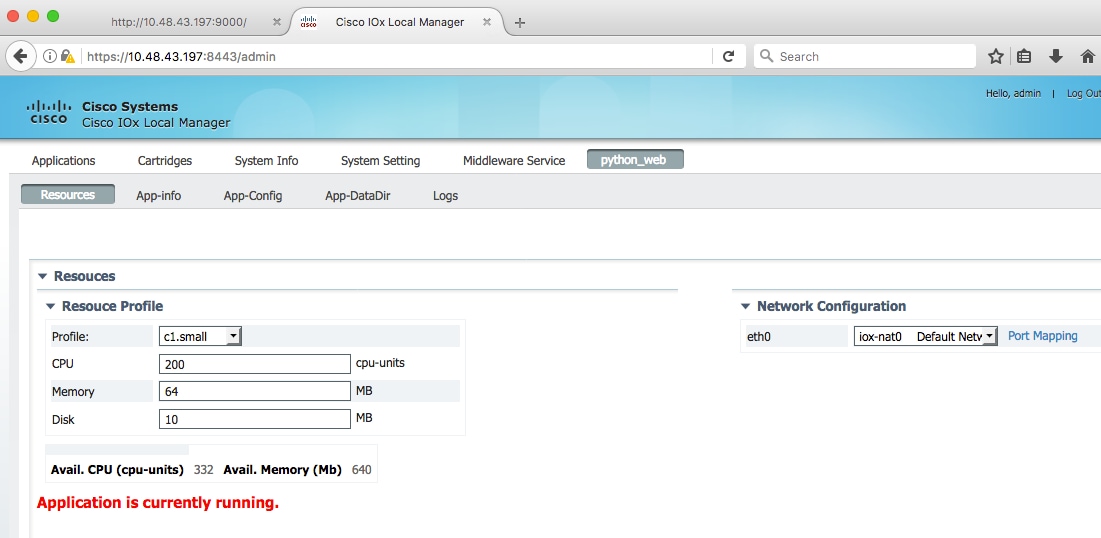
若要檢視您在webserver.py中寫入的日誌檔案:
[jedepuyd@db iox_docker_pythonweb]$ ../ioxclient_1.3.0.0_linux_amd64/ioxclient app logs info python_web Currently active profile : default Command Name: application-logs-info Log file information for : python_web Size_bytes : 711 Download_link : /admin/download/logs?filename=python_web-watchDog.log Timestamp : Thu Jun 22 08:21:18 2017 Filename : watchDog.log Size_bytes : 23 Download_link : /admin/download/logs?filename=python_web-webserver.log Timestamp : Thu Jun 22 08:21:23 2017 Filename : webserver.log Size_bytes : 2220 Download_link : /admin/download/logs?filename=python_web-container_log_python_web.log Timestamp : Thu Jun 22 08:21:09 2017 Filename : container_log_python_web.log
疑難排解
本節提供的資訊可用於對組態進行疑難排解。
為了對應用程式和/或容器進行故障排除,最簡單的方法是連線到運行的應用程式的控制檯:
[jedepuyd@db iox_docker_pythonweb]$ ../ioxclient_1.3.0.0_linux_amd64/ioxclient app console python_web Currently active profile: default Command Name: application-console Console setup is complete.. Running command: [ssh -p 2222 -i python_web.pem appconsole@10.48.43.197] The authenticity of host '[10.48.43.197]:2222 ([10.48.43.197]:2222)' can't be established. ECDSA key fingerprint is 1d:e4:1e:e1:99:8b:1d:d5:ca:43:69:6a:a3:20:6d:56. Are you sure you want to continue connecting (yes/no)? yes / # netstat -tlpn Active Internet connections (only servers) Proto Recv-Q Send-Q Local Address Foreign Address State PID/Program name tcp 0 0 0.0.0.0:9000 0.0.0.0:* LISTEN 19/python / # ps aux | grep python 19 root 0:00 python /webserver.py 9000
 意見
意見